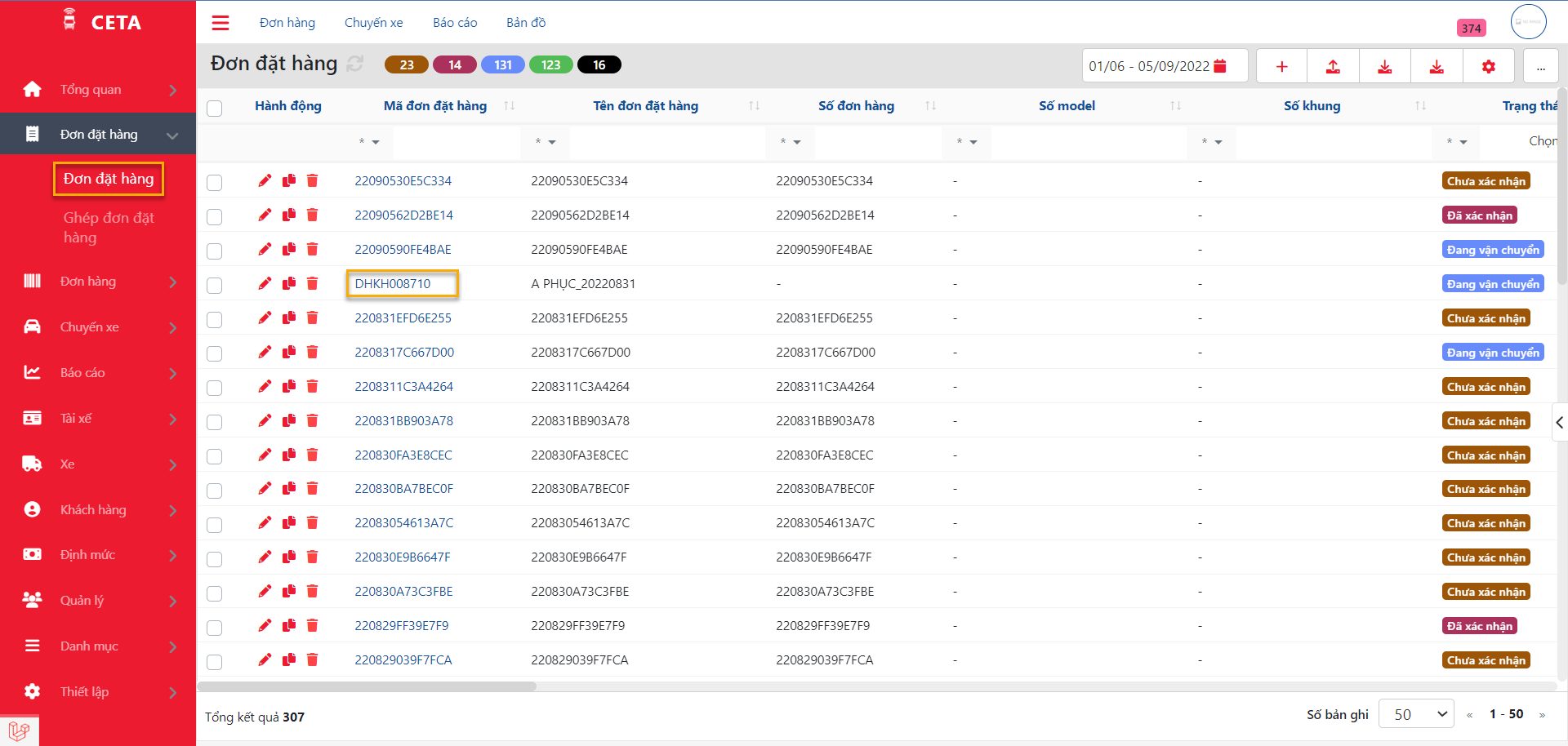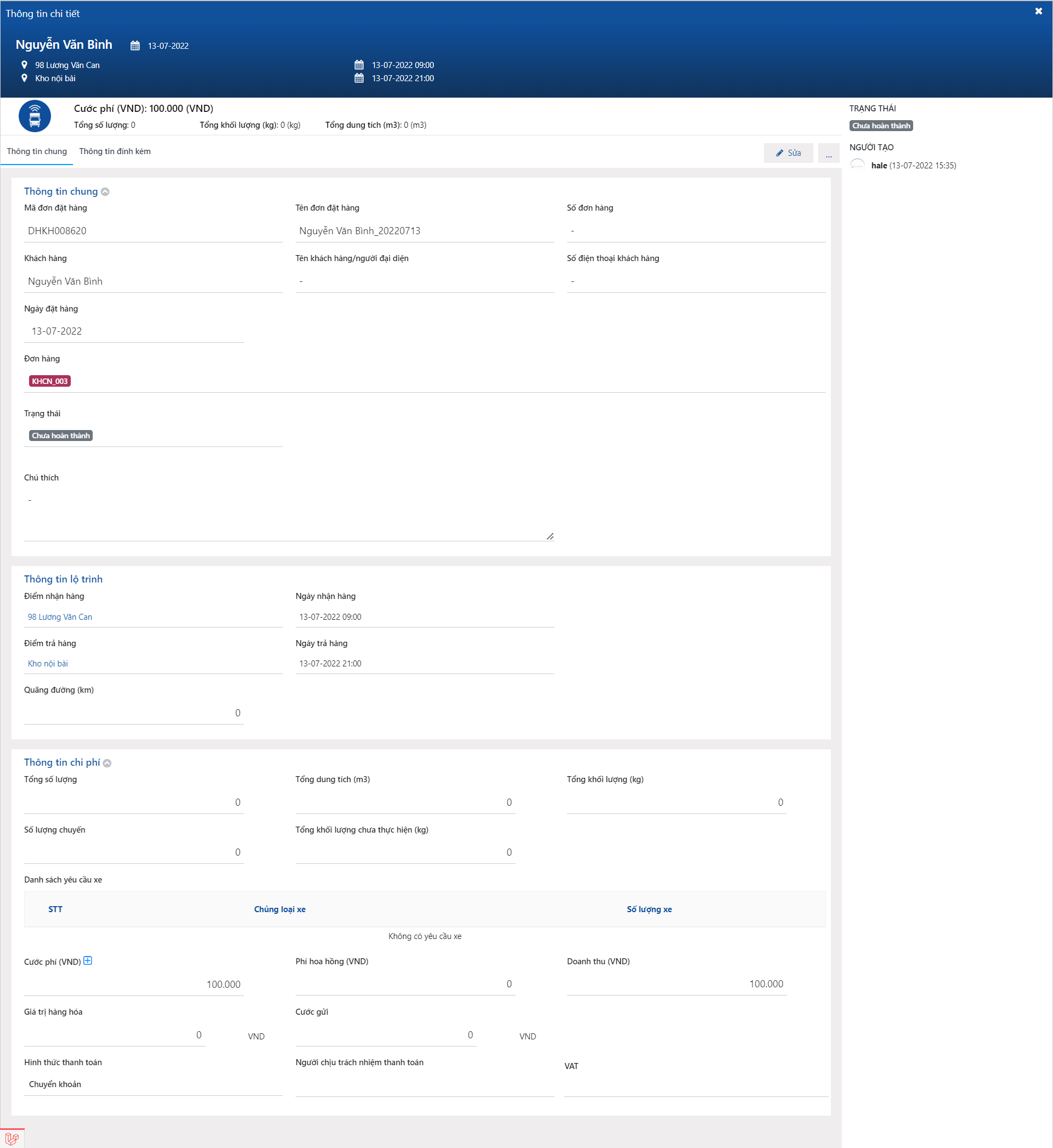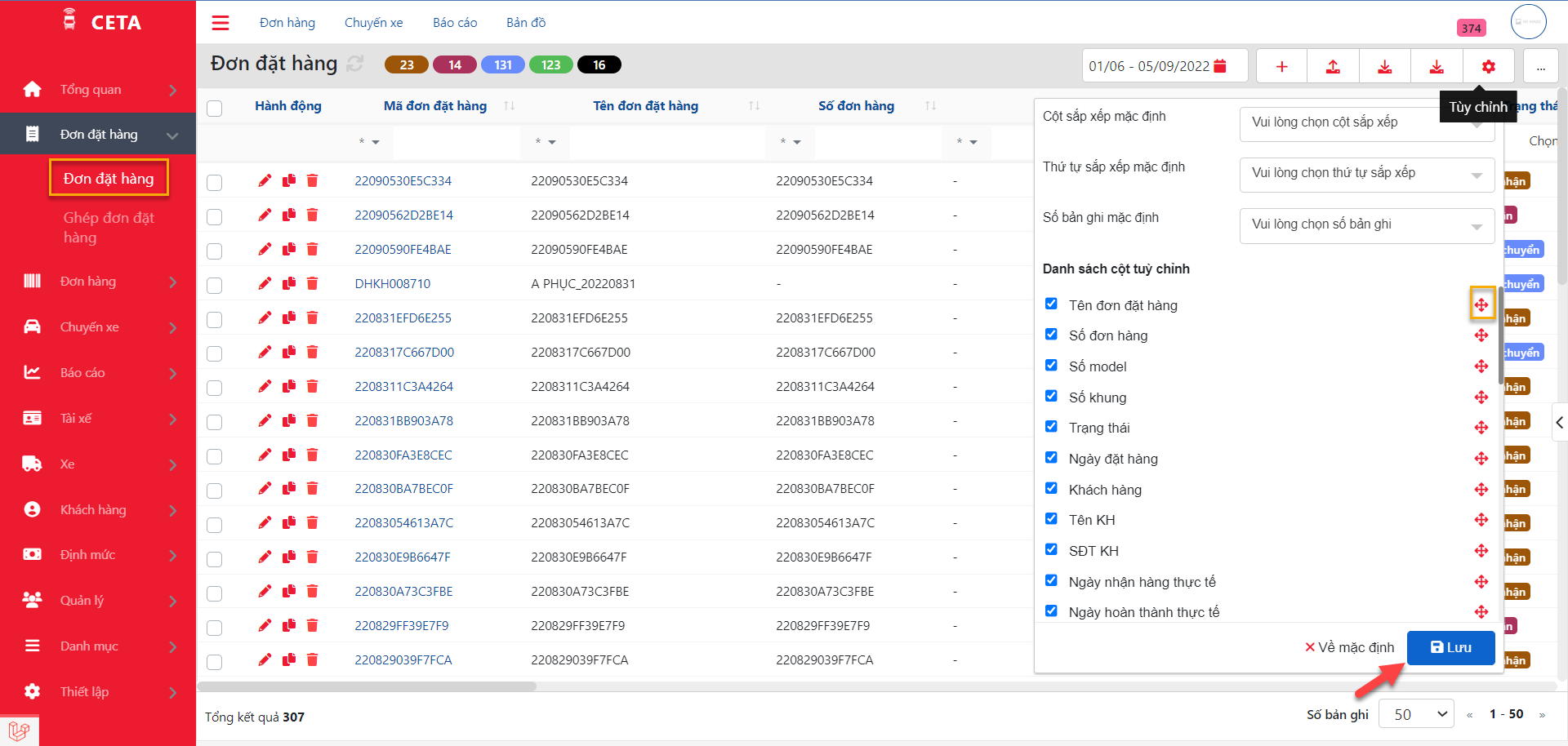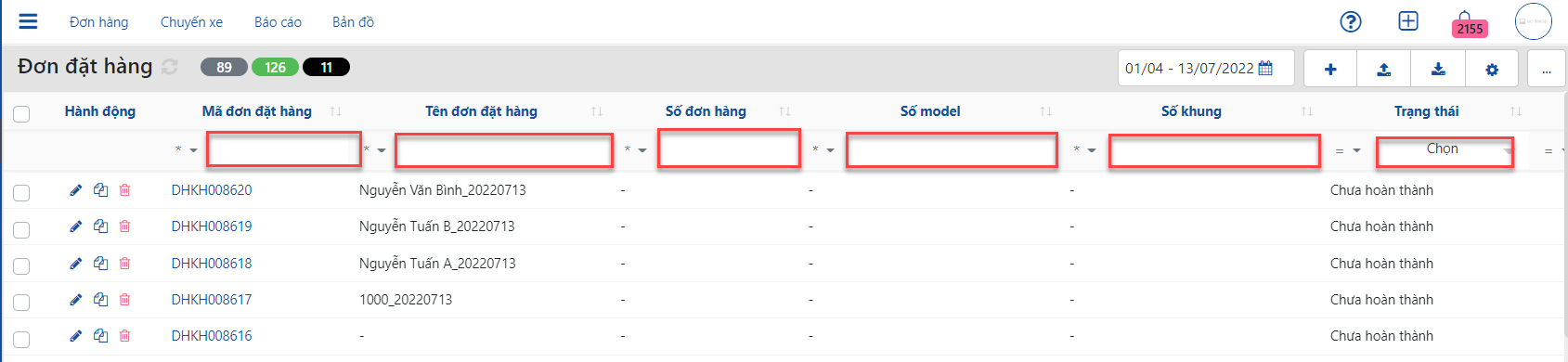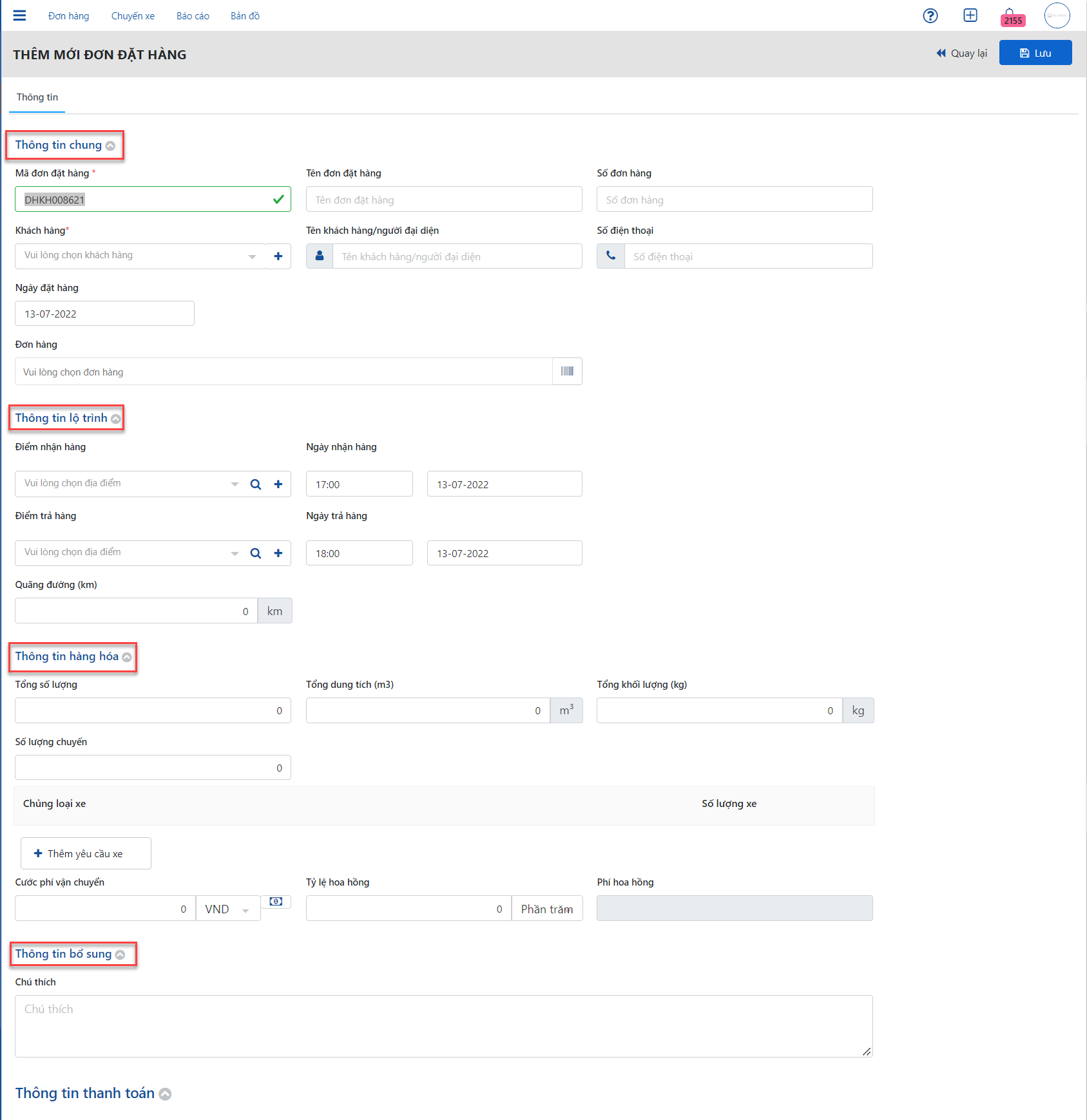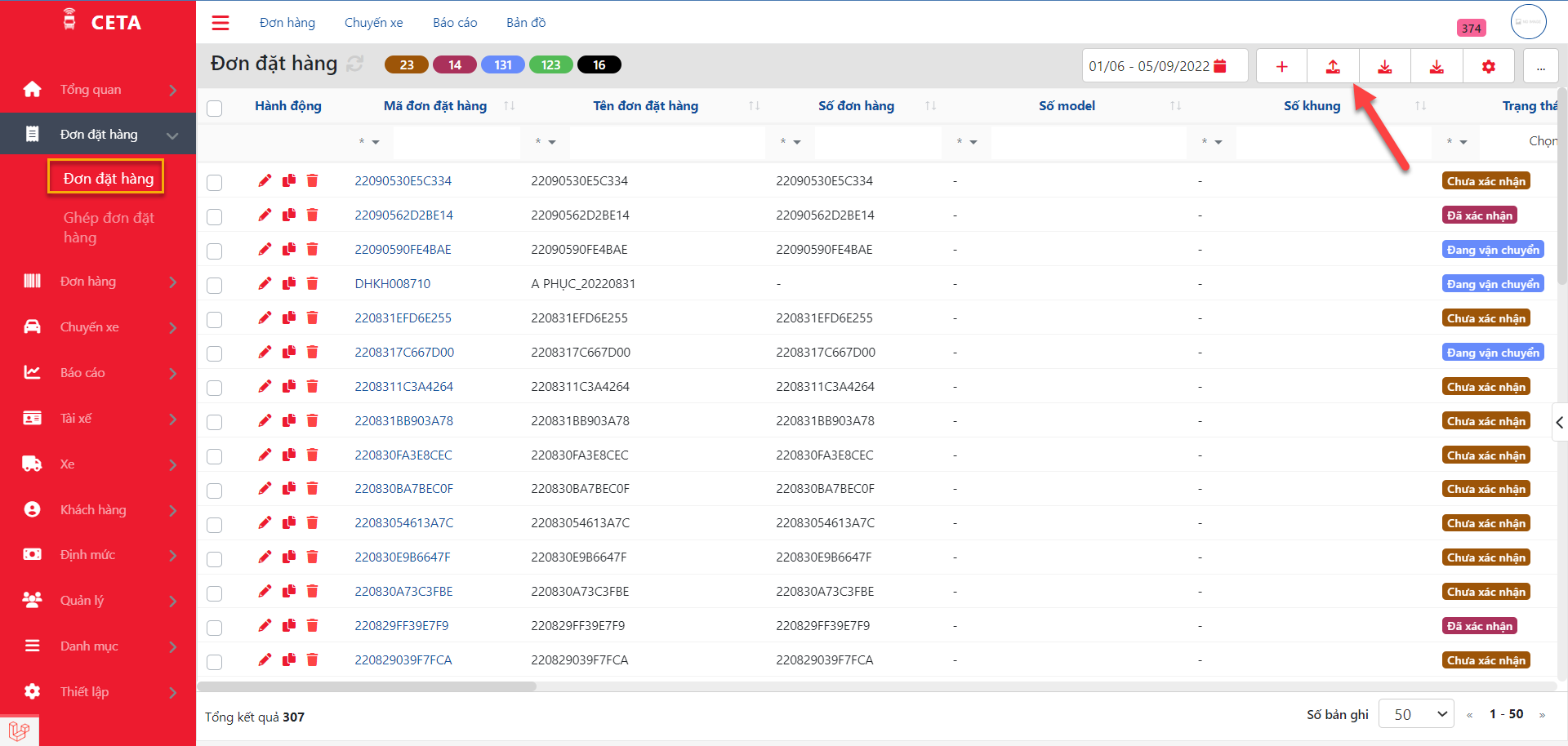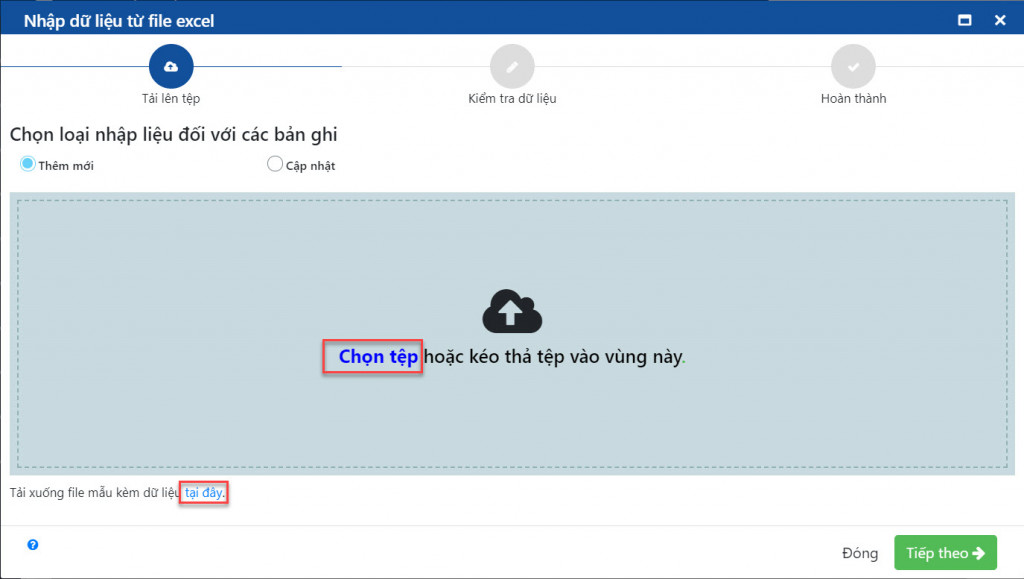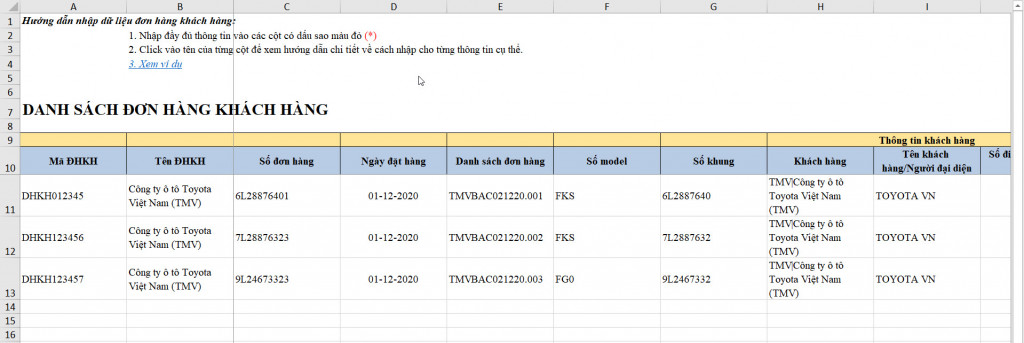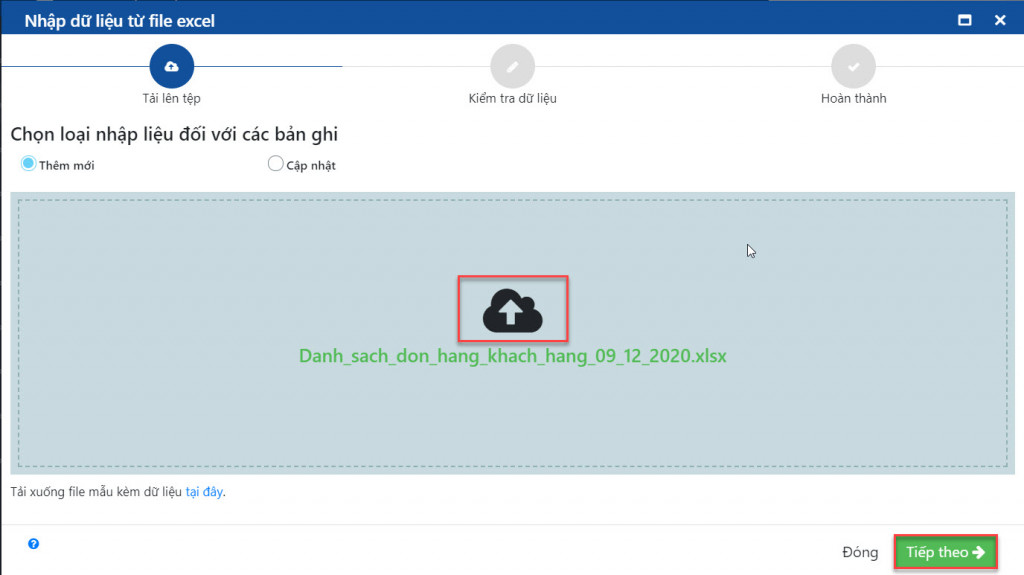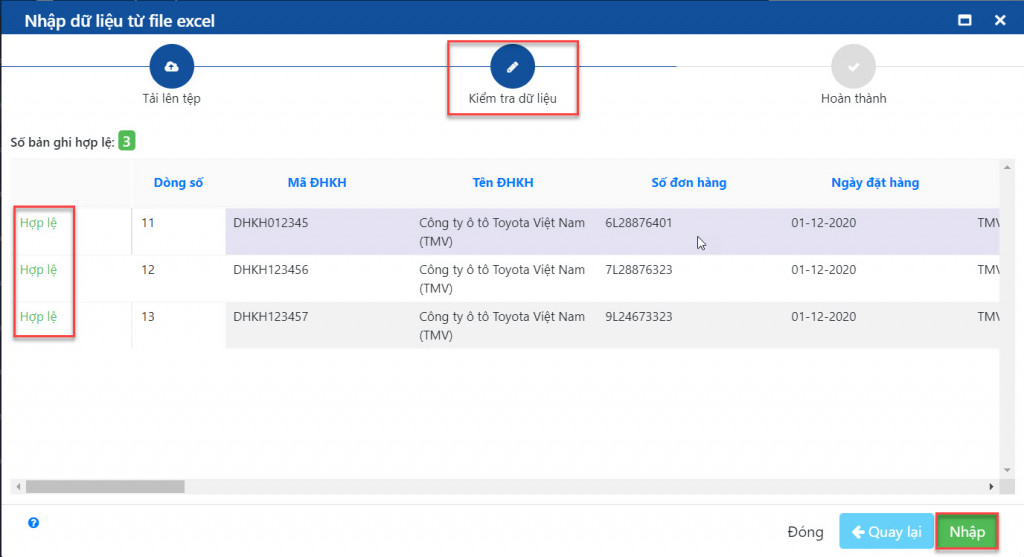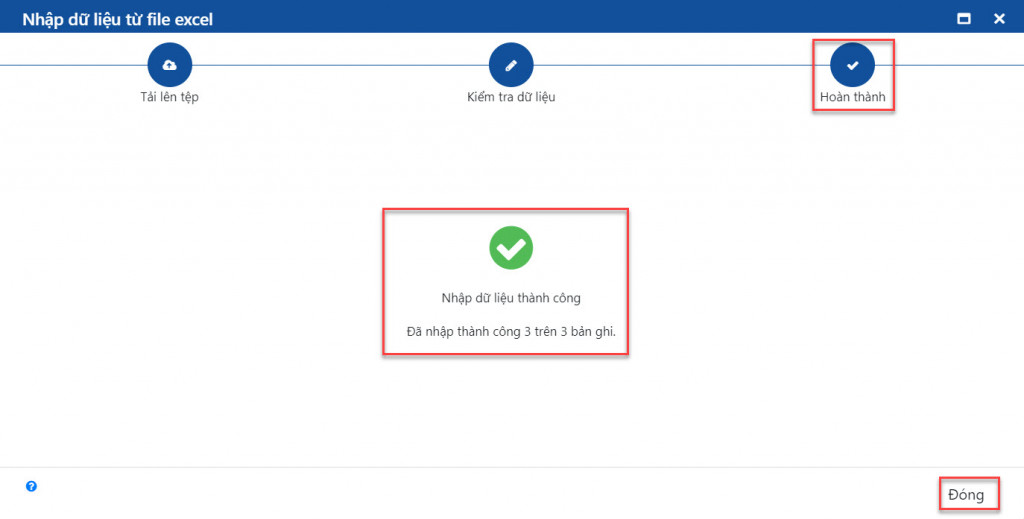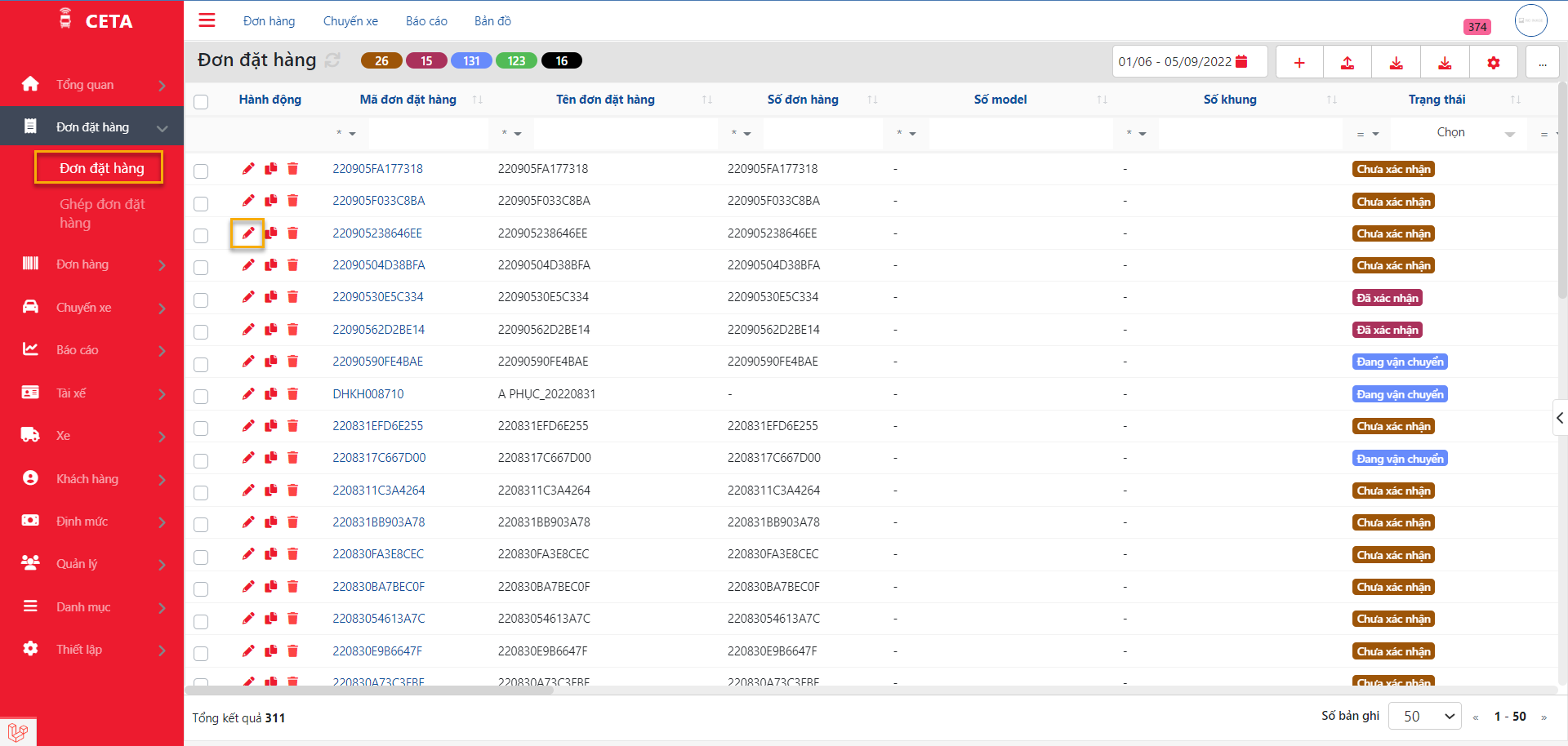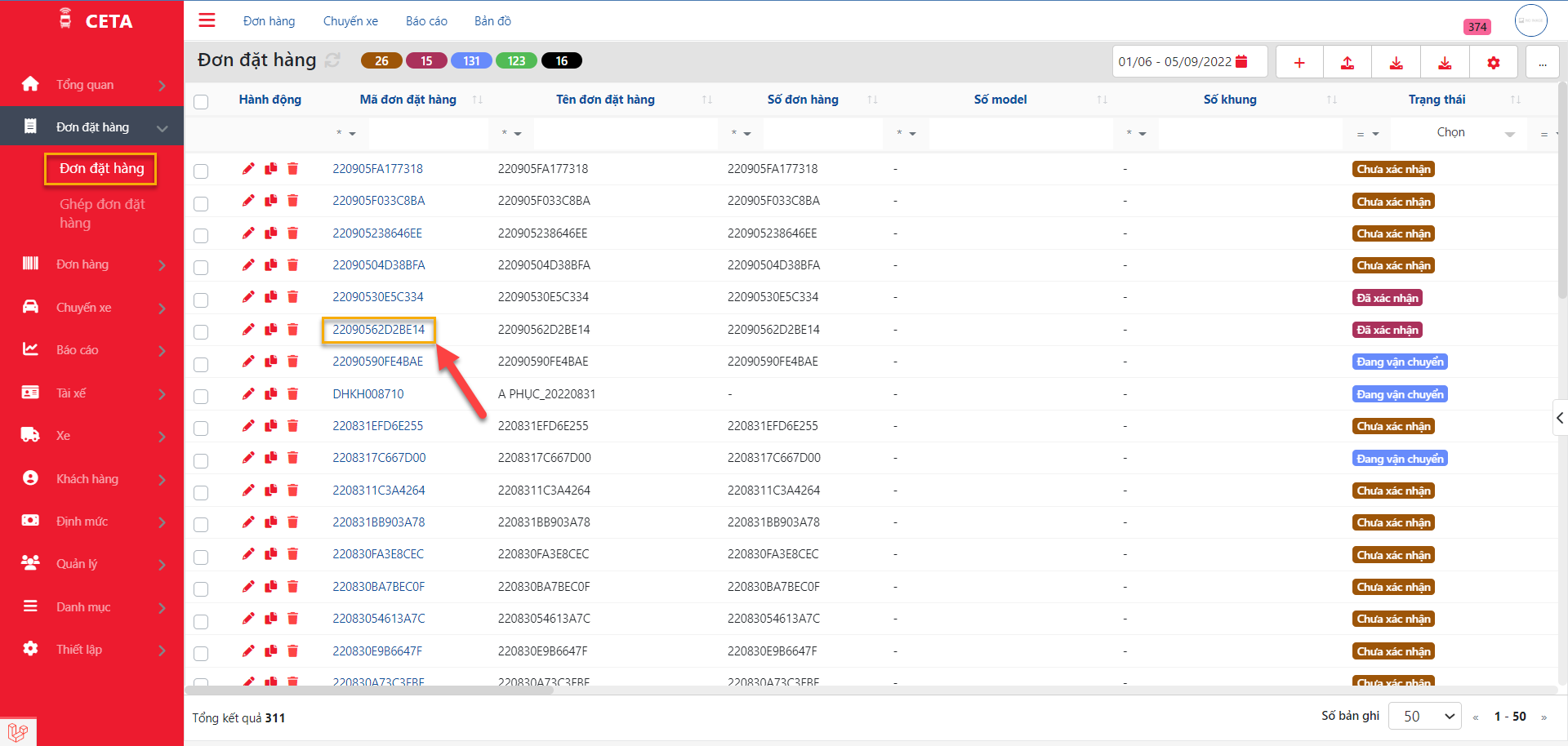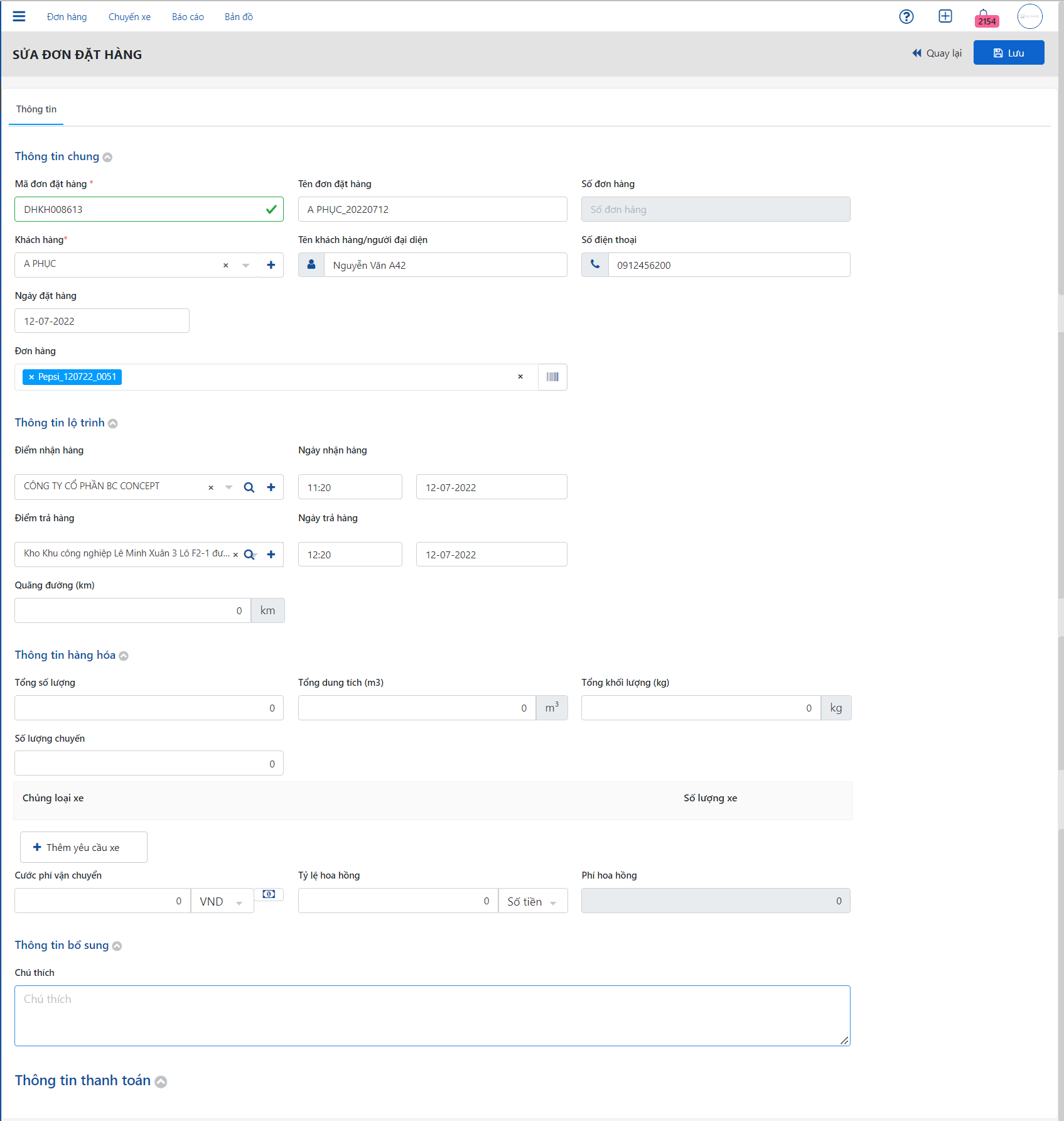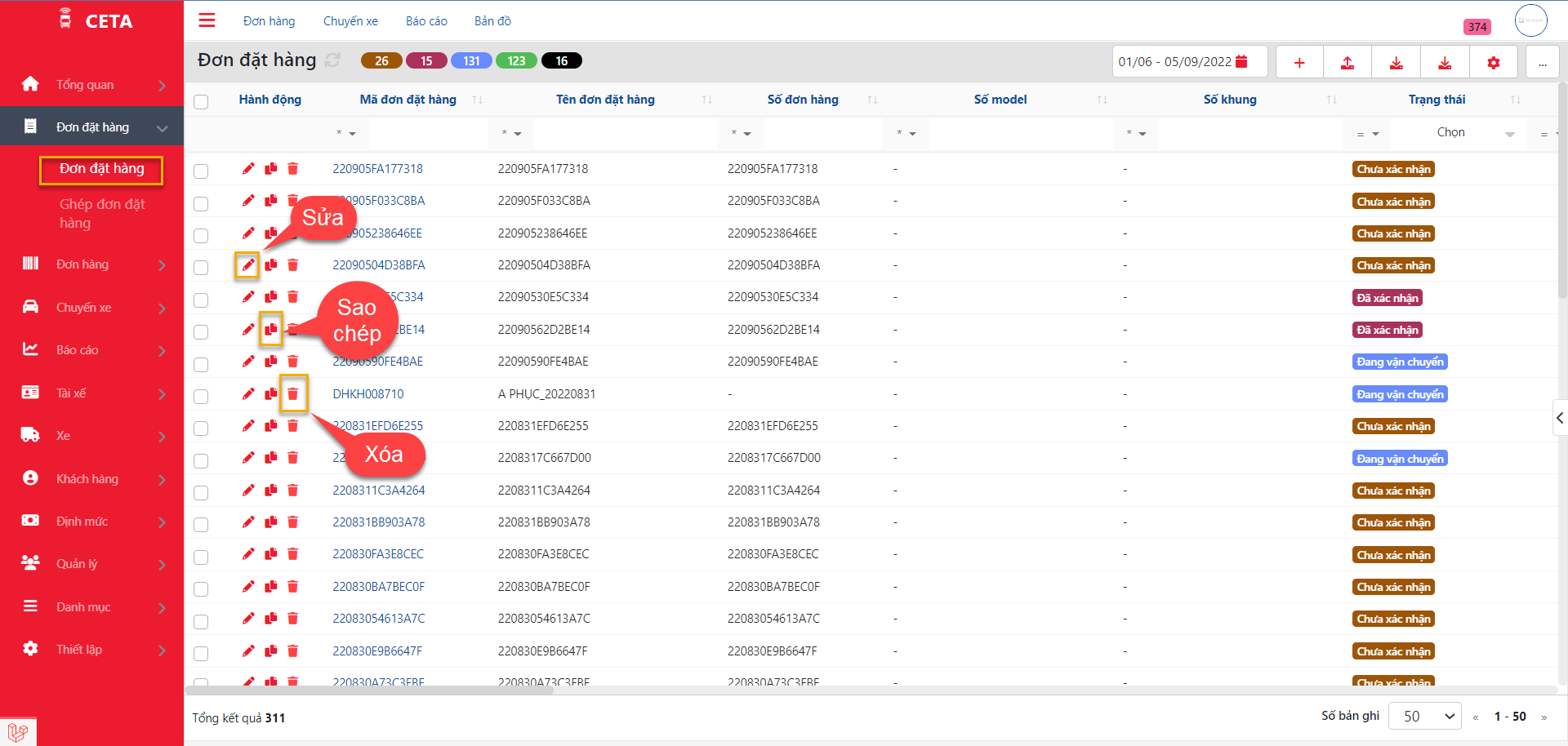Mục đích
Giúp nhà quản trị quản lý thông tin đặt đơn hàng từ khách hàng, biết được đơn hàng của khách hàng ở trạng thái nào… ngoài ra còn cho biết số đơn/chuyến thực tế vận chuyển mà đơn vị vận tải thực hiện từ đơn đặt hàng đó của khách. Từ đó quản lý được tổng thể về tất cả các thông tin về doanh thu, chi phí, tình trạng vận chuyển…..
Các thông tin quản lý đơn đặt hàng
Bấm vào Mã đơn đặt hàng để mở Thông tin chi tiết đơn hàng
Thông tin chung
- Mã đơn đặt hàng: Hệ thống tự động sinh mã
- Tên đơn đặt hàng: Tên khách hàng + ngày tháng năm của đơn hàng
- Số đơn hàng: Số đơn hàng của KH
- Khách hàng: Tên của khách hàng
- Tên KH/người đại diện: Tên khách hàng hoặc người đại diện cho công ty doanh nghiệp
- Số điện thoại: Số điện thoại khách hàng
- Ngày đặt hàng: ngày đặt hàng trên hệ thống
- Đơn hàng: Đơn hàng của KH
- Trạng thái: Chưa hoàn thành/hoàn thành
Thông tin lộ trình
- Điểm nhận hàng: Địa điểm nhận hàng của đơn hàng
- Ngày nhận hàng: Ngày giờ nhận hàng dự kiến
- Điểm trả hàng: Địa điểm trả hàng của đơn hàng
- Ngày trả hàng: Ngày giờ trả hàng dự kiến
- Quãng đường: Số kilomet của từ điểm nhận hàng đến điểm trả hàng
Thông tin chi phí
- Tổng số lượng: tổng số lượng hàng hóa
- Tổng dung tích: tính bằng m3
- Số lượng chuyến: số lượng chuyến của đơn hàng KH
- Cước phí: phí vận chuyển
- Phí hoa hồng
- Doanh thu
- Giá trị hàng hóa
Thông tin khác
- Hình thức thanh toán
- Người chịu trách nhiệm thanh toán
- Người tạo, người sửa
Tùy chỉnh hiển thị Danh sách “đơn đặt hàng”
- Bước 1: Nhấp chọn
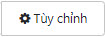
- Bước 2: Có 3 ô Cột sắp xếp mặc định, Thứ tự sắp xếp mặc định, Số bản ghi mặc định có thể chọn 1 trong trong 3 ô hoặc đồng thời cả 3 ô
- Bước 3: Nhấp vào ô vuông
 hoặc
hoặc  trước tên cột để thêm/ bỏ các cột hiển thị trong danh sách
trước tên cột để thêm/ bỏ các cột hiển thị trong danh sách - Bước 4: Kéo thả nút
 để thay đổi thứ tự các cột
để thay đổi thứ tự các cột - Bước 5: Nhấn
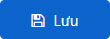
Lọc đơn đặt hàng
Có thể lọc 1 điều kiện hoặc kết hợp cùng lúc nhiều điều kiện như: lọc theo mã đơn hàng KH, tên khách hàng, số đơn hàng, ngày nhận hàng, ngày trả hàng, điểm nhận hàng, điểm trả hàng, trạng thái…
Thêm mới đơn đặt hàng
- Cách 1: Thêm mới đơn đặt hàng trên web quản trị.
1.Tại màn hình danh sách đơn đặt hàng, bấm vào biểu tượng ![]() phía trên bên phải màn hình để thêm mới đơn đặt hàng.
phía trên bên phải màn hình để thêm mới đơn đặt hàng.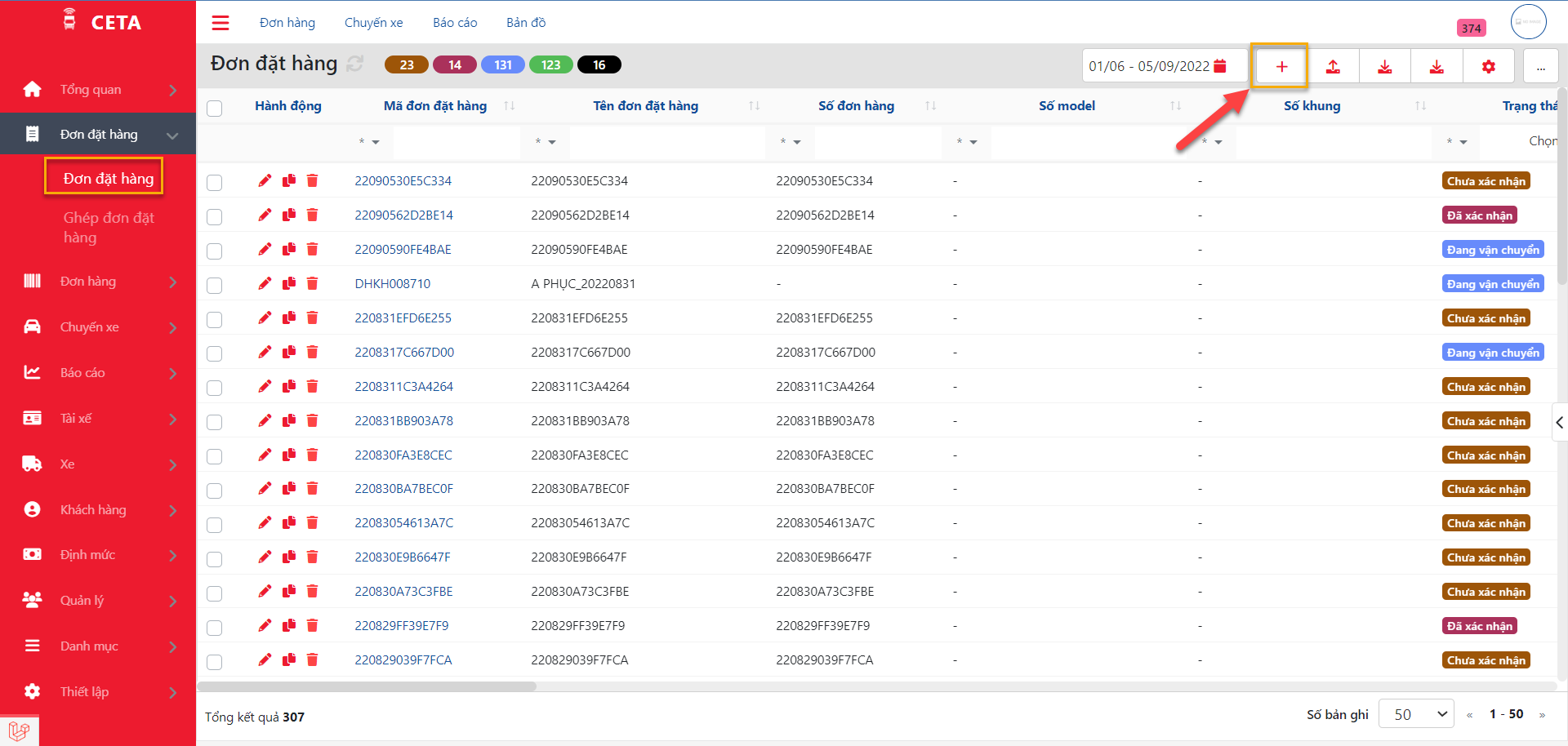
2. Nhập thông tin đơn đặt hàng tại màn hình thêm mới đơn đặt hàng.
- Thông tin chung
- Thông tin lộ trình
- Thông tin hàng hóa
- Thông tin thanh toán
3. Bấm ![]() và xác nhận
và xác nhận ![]()
- Cách 2: Thêm mới địa điểm bằng file Excel.
1. Tại màn hình danh sách địa điểm -> Bấm nút ![]() để mở cửa sổ.
để mở cửa sổ.
Nhập dữ liệu từ file excel -> tải xuống biểu mẫu file excel.
2. Nhập các thông tin đơn đặt hàng vào dòng và cột tương ứng -> Lưu lại file vừa nhập trên máy tính.
3. Tải lên file danh sách đơn đặt hàng đã lưu lên hệ thống -> Bấm Chọn tệp hoặc kéo thả file vào vùng chọn trên trang web -> sau đó bấm Tiếp theo.
4. Kiểm tra thông tin đơn đặthàng mới được tải lên.
- Nếu có thông tin dữ liệu chưa hợp lệ, kiểm tra lại file tại dòng tương ứng, sau đó thực hiện lại mục 3.
- Nếu thông tin đều hợp lệ bấm nút
 .
.
5. Hệ thống hiện thông báo thêm mới thành công -> Kiểm tra các đơn đặt hàng mới thêm trên Danh sách đơn đặt hàng .
Sửa/cập nhật đơn đặt hàng
1. Chọn đơn hàng khách hàng muốn sửa từ danh sách đơn đặt hàng.
- Cách 1: Bấm vào icon
 ở cột Hành động cùng trên dòng đơn đặt hàng muốn sửa.
ở cột Hành động cùng trên dòng đơn đặt hàng muốn sửa.
2. Sửa các thông tin trên cửa sổ Sửa đơn đặt hàng.
3. Bấm ![]() và xác nhận
và xác nhận ![]()
Sao chép, sửa, xóa đơn đặt hàng
1. Người điều hành có thể thực hiện các thao tác: sao chép, sửa, xóa đơn đặt hàng bằng cách bấm vào các icon như trên màn hình.
Mục lục